¿Eres incapaz de abrir algunas páginas web bastante antiguas en Edge en Windows 11? Intenta usar el modo Internet Explorer de Microsoft Edge.
Windows 11 es probablemente la primera versión de Windows que no incluye explícitamente Internet Explorer. Aunque probablemente no haya ningún usuario que eche de menos el antiguo explorador, las páginas web configuradas para correr mejor en Internet Explorer no dejarán de existir de la noche a la mañana.
Por esta razón, y para estas páginas web, Microsoft mantuvo una manera de cargar las páginas web que dependan de Internet Explorer en un modo de compatibilidad de Microsoft Edge. Sin embargo, la opción podría no estar habilitada por defecto en Windows 11, y los usuarios que necesiten compatibilidad con Internet Explorer tendrán que adentrarse en los ajustes de Microsoft Edge para encontrar esta opción.
Pero tu no tienes nada de que preocuparte ya que en este artículo aprenderemos exactamente cómo habilitar el modo de compatibilidad con Internet Explorer en Windows 11, así que comencemos.
¿Qué es el modo de compatibilidad con Internet Explorer en Edge?
El modo de Internet Explorer en Microsoft Edge te ofrece una forma de usar la antigua infraestructura de IE dentro del nuevo navegador basado en Chromium, Microsoft Edge.
Microsoft busca facilitar la vida de muchas personas habilitando un solo navegador con retro compatibilidad con páginas web y aplicaciones antiguas que usan la tecnología Trident MSHTML y también es capas de correr páginas web y aplicaciones modernas. Echemos un vistazo a todas las características de IE 11 compatibles con Microsoft Edge.
Funcionalidades de Internet Explorer presentes en Microsoft Edge
- Todos los Modos de Empresa y Modos de Documentos
- Controles para ActiveX (Silverlight/Java)
- Objetos de Ayuda de navegador
- Ajustes y políticas grupales de IE que afectan los Ajustes de Zona Segura y Modo Protegido
- Extensiones de Microsoft Edge (Las extensiones que interactúan directamente con el contenido de la página de IE no son compatibles)
- Las herramientas de desarrollo F12 para Internet Explorer cuando se ejecutan con IEChooser
Funcionalidades de Internet Explorer NO presentes en Microsoft Edge
- Barras de Tareas de Internet Explorer
- Herramientas de desarrollo de IE11 o Edge F12
- Políticas grupales o ajustes de Internet Explorer que afecten el menú de navegación
¿Por qué es importante el Modo de Compatibilidad con Internet Explorer?
La aplicación Internet Explorer no recibirá más soporte técnico de Microsoft a partir de 15 de junio 2 del 2022. Por lo tanto, para organizaciones que usan aplicaciones y páginas web basadas en Internet Explorer, el modo de compatibilidad con Internet Explorer será bastante útil.
Además, en ediciones empresariales de Windows 11, las organizaciones pueden “Listas de Sitios Web en Modo Empresarial” usando el “Editor de Políticas Grupales Locales” el cual puede ser usado por administradores de sistema para actualizar o remover una página web del modo de compatibilidad con IE para todos los ordenadores presentes en la intranet con una sola acción.
¿Cómo encender el Modo de Compatibilidad con Internet Explorer en Microsoft Edge?
Primero, abre el navegador Microsoft Edge desde la barra de tareas o desde el Menú de Inicio en tu ordenador Windows.

Luego, has clic en el icono de elipsis (tres puntos horizontales) situado en la esquina superior derecha del navegador Microsoft Edge.
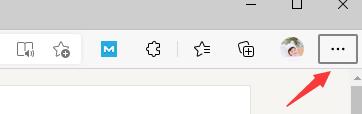
Luego elige la opción “Configuración” de los objetos de la lista emergente.
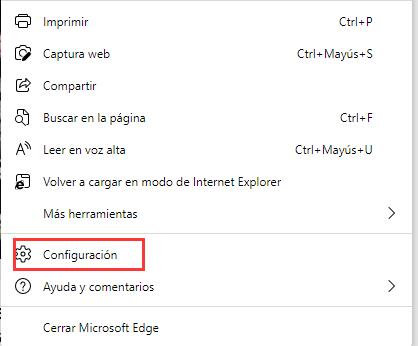
Luego de eso, has clic en el ícono de hamburguesa (tres líneas horizontales) en la parte superior izquierda de la página de “Configuración”.
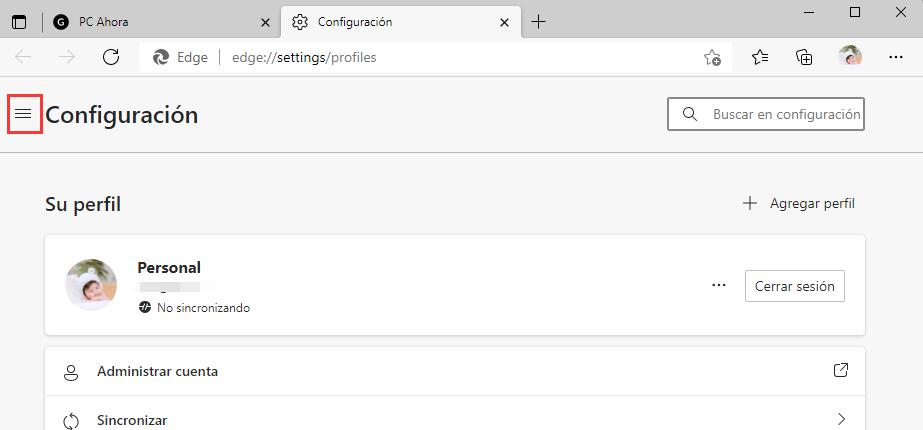
Ahora haz clic en la opción “Navegador Predeterminado” de la lista de opciones disponibles.
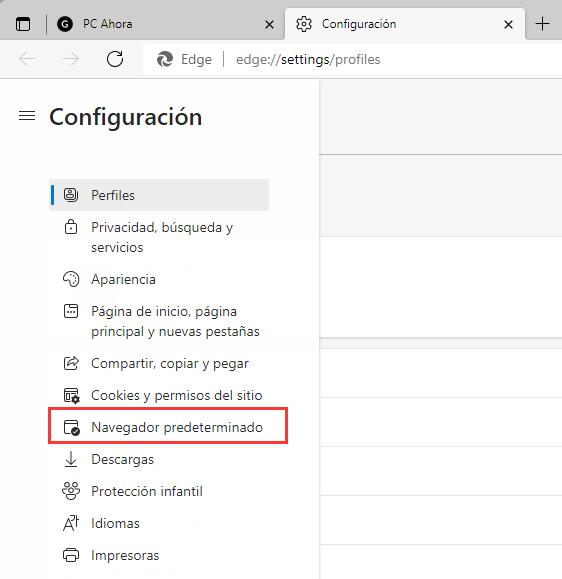
Ahora, en la sección de compatibilidad con Internet Explorer, mueve a la posición “Permitir” el opción que se encuentra a un lado de la opción “Permitir que los sitios se vuelvan a cargar en el modo de Internet Explorer”. Y luego, has clic en el botón “Reiniciar” para aplicar los cambios reiniciando el navegador.
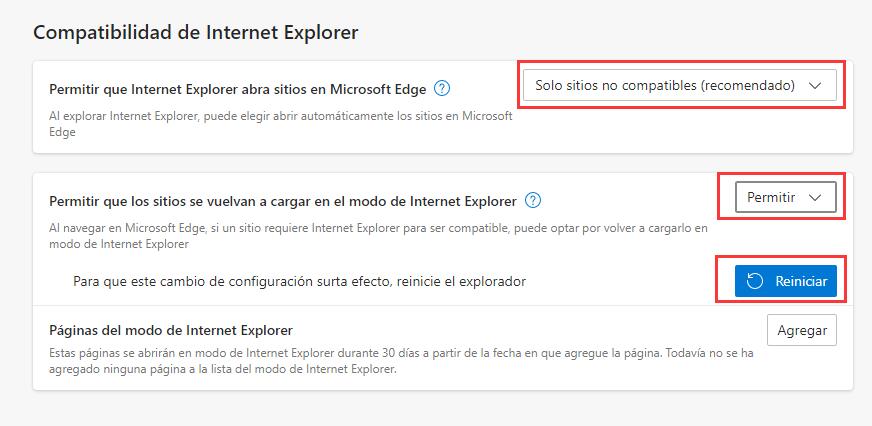
Ver páginas en el modo Internet Explorer
Una vez hayas encendido el Modo de Compatibilidad de Internet Explorer desde Microsoft Edge, podrás ver las páginas preferidas en modo Internet Explorer, aunque necesitaras hacer un par de clics para conseguirlo.
Para ver la página web en modo Internet Explorer, primero abre la página deseada en el navegador Microsoft Edge. Luego has clic en el ícono de elipsis (tres puntos horizontales) situados en la parte superior derecha de la ventana de Edge.
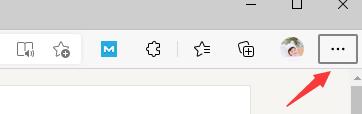
Ahora, consigue y selecciona la opción “Volver a cargar en modo Internet Explorer”.
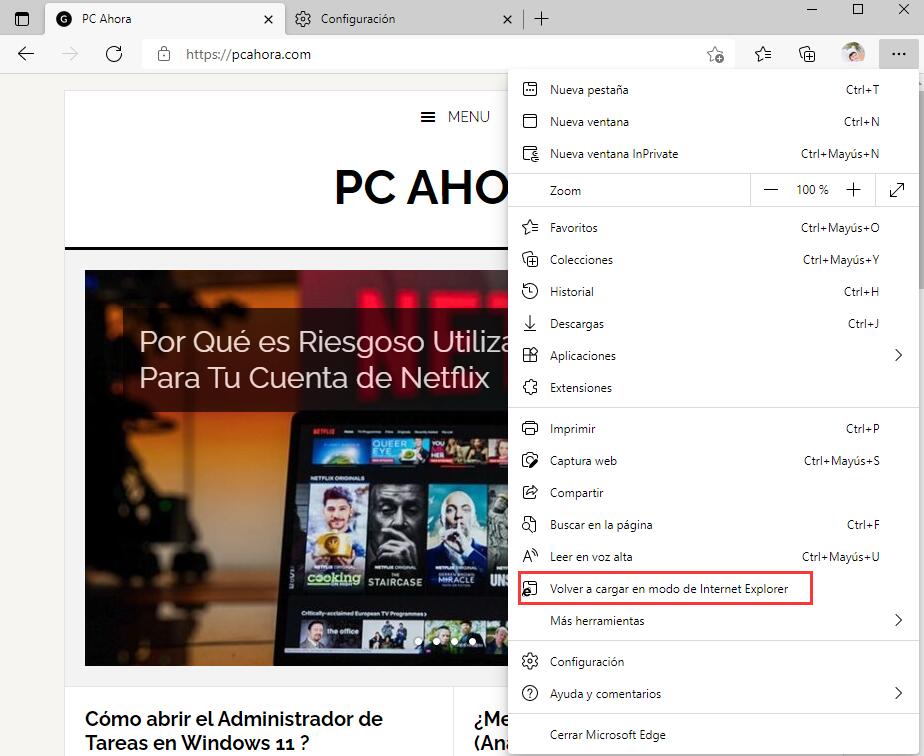
Luego de hacer clic en la opción, la página ya abierta será recargada en modo Internet Explorer. Además, Microsoft Edge mostrará una cinta debajo de la barra de direcciones informándote que actualmente estás viendo la página web en el modo Internet Explorer.
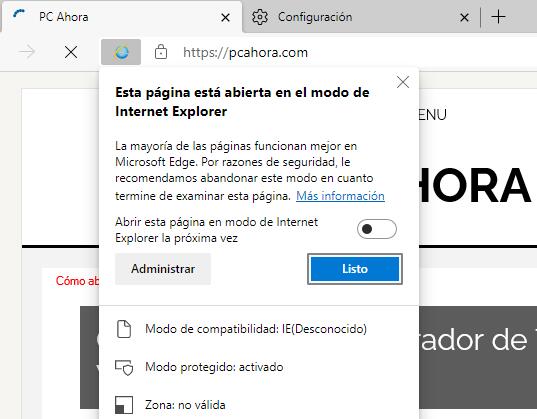
El logo de Internet Explorer en la barra de tareas es otro indicativo de que el modo Internet Explorer está encendido.
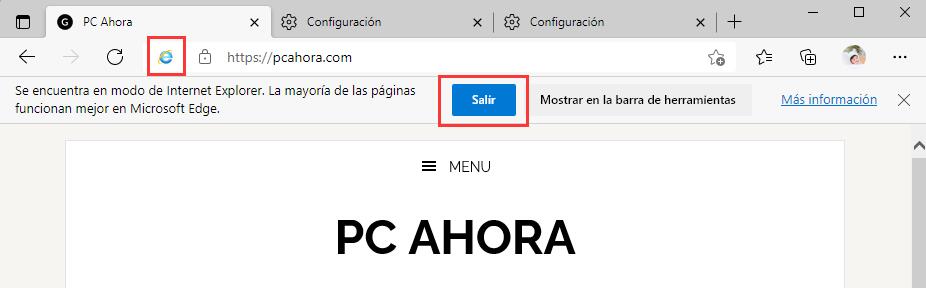
Para salir el modo de compatibilidad de Internet Explorer, has clic en el botón “Salir” presente en la cinta situada debajo de la barra de direcciones del navegador Microsoft Edge.
Lee mas:
Mejor Navegador Web
Mejores Navegadores Web Para Android
Chrome vs Edge
Deja una respuesta